Vypněte HEIC na iPhone a hromadně převádějte HEIC JPEG
Společnost Apple zavedla formát obrázků HEIC/HEIF v systému iOS 11 a novějších verzích. Od té doby iPhony standardně používají k ukládání fotografií pořízených fotoaparátem formát High Efficiency Image Format. Ve srovnání s běžným formátem JPEG dokáže HEIC komprimovat velikost obrazového souboru až o 50 % bez kompromisů v kvalitě. Tento formát však zatím není univerzálně podporován.
Tento příspěvek vám ukáže jak zabránit iPhonu v ukládání fotek jako HEIC. Kromě toho vám řekneme bezplatný způsob, jak převést vaše zachycené fotografie HEIC z iPhone na JPEG.
OBSAH STRÁNKY:
Část 1. Proč vypnout HEIC na iPhone
Vysoká kompatibilita
• Většina uživatelů Windows a Androidu neotevře soubory HEIC.
Pohodlí při úpravách
• Některé běžné programy pro úpravu fotografií, jako například Photoshop, mají dobrou podporu pro JPG, ale nemusí být schopny otevřít HEIC nebo k jeho otevření vyžadují pluginy.
• JPG je vhodnější při tisku nebo úpravě fotografií.
Pohodlí sdílení
• Mnoho webových stránek nebo sociálních platforem přijímá pouze soubory JPG nebo PNG.
• Při nahrávání fotografií do životopisu, dokladů totožnosti a žádostí o práci systém obvykle vyžaduje, aby byly ve formátu JPG.
Tip: Mohu otevřít fotografie HEIC přímo v prohlížeči obrázků ve Windows?
Ne. Výchozí prohlížeč obrázků nepodporuje formát HEIC. Chcete-li zobrazit své fotografie HEIC, musíte se spolehnout na prohlížeč fotografií třetí strany, rozšíření nebo plugin nebo převodník HEIC.
Část 2: Jak vypnout HEIC na iPhone
Velkou nevýhodou HEIC je, že tento nový formát obrazu není široce kompatibilní. Obrázky HEIC nelze otevřít mnoha nástroji pro prohlížení fotografií. Takže i HEIC je ve všech ohledech relativně lepší než JPEG a JPG, pořád je potřeba zastavit iPhone v ukládání fotek jako HEIC. Tato část vás provede vypnutím HEIC na iPhone.
Krok 1. Zakázat formát HEIC na iPhonu je velmi jednoduché. Můžeš jít do Nastavení, přejděte dolů a vyhledejte Fotoaparát možnost, klepněte na ni a poté vyberte Formát volba.
Krok 2. Když vstoupíte do rozhraní Formát, měli byste klepnout na Nejkompatibilnější pro vypnutí HEIC na iPhone.
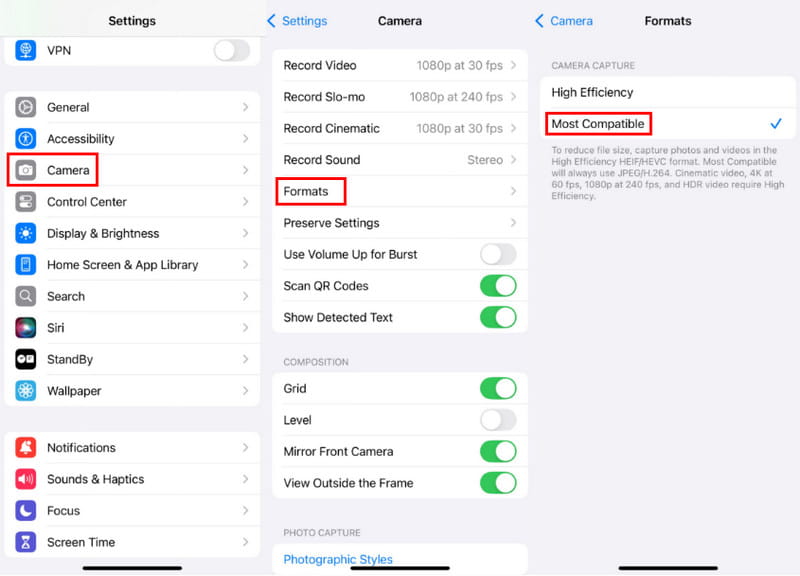
Poté, co vyberete Nejkompatibilnější, váš iPhone bude pořizovat fotografie ve formátu JPEG a nahrávat videa ve formátu H.264. První vysokou účinností Možnost nastaví váš iPhone tak, aby pořizoval fotografie ve formátu HEIF a videa ve formátu HEVC. Pokud chcete nahrávat vysoce účinná videa, například 4K při 60 fps nebo 1080p při 240 fps, musíte použít režim Vysoká účinnost.
Část 3. Jak převést HEIC do JPG/JPEG/PNG
Zakázání HEIC na iPhonu je docela jednoduché, že? Co ale s existujícími fotografiemi, které již byly pořízeny ve formátu HEIC? Problém s nepodporovaným formátem si můžete snadno všimnout po přenosu těchto fotografií HEIC do počítače. Naštěstí vám iOS umožňuje automaticky převést HEIC do JPEGu při přenosu obrázků do Macu nebo počítače s Windows. Tato část vám ukáže, jak funkci automatického převodu povolit.
Automatický převod HEIC do JPG/JPEG/PNG
Krok 1. Spustit Nastavení aplikace na vašem iPhone, přejděte dolů a vyberte Fotky volba.
Krok 2. V rozhraní Fotografie přejděte dolů na spodní část obrazovky. Klepněte na AutomatickýTato funkce umožňuje automaticky přenášet fotografie a videa v kompatibilním formátu. Díky tomu se vaše fotografie HEIC při přenosu do počítače Mac nebo PC automaticky převedou do formátu JPEG.
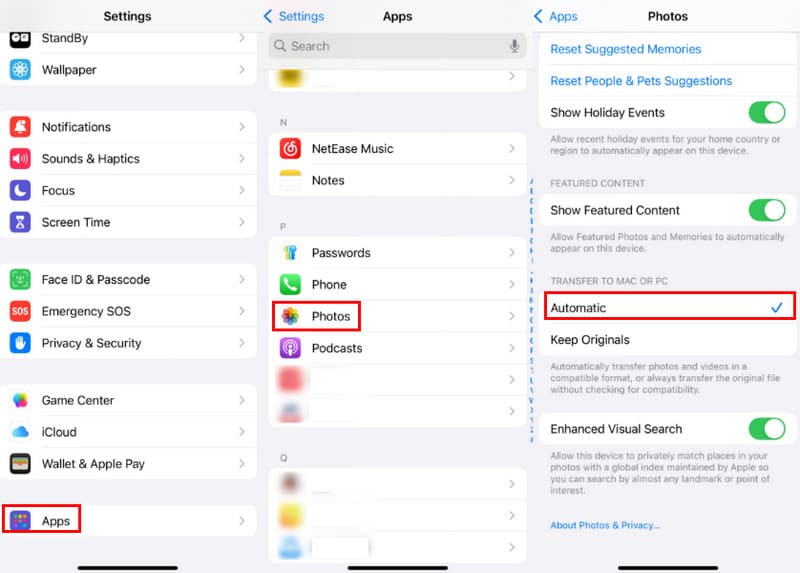
Převod fotografií HEIC do kompatibilních formátů během přenosu je také jednoduchý. Ale co fotografie, které již byly přeneseny do počítače se systémem Windows? Existuje pouze jeden způsob, jak je smazat a znovu přenést z iPhonu? To ale ne. Můžete je převést do formátu JPG nebo jakéhokoli jiného formátu, který lze v počítači otevřít. A ve srovnání s jejich převodem jedné po druhé ve vestavěném... Malovat aplikace, doporučujeme použít oblíbenou Apeaksoft Free HEIC Converter převést soubory HEIC z iPhonu v dávkách jedním kliknutím.
Převod fotografií HEIC z iPhonu do formátu JPEG
- Převeďte fotografie iPhone HEIC na JPG nebo PNG bez ztráty kvality obrazu.
- Proveďte konverzi HEIC a zachovávejte původní EXIF data fotografií HEIC.
- Podpora dávkové konverze obrázků HEIC a nabídka vysoké rychlosti konverze.
- Kompatibilní s Windows 11/10/8/7 PC a macOS.
Bezpečné stahování
Bezpečné stahování

Krok 1. Stáhněte si zdarma tento HEIC převodník do počítače a nainstalujte jej podle pokynů.
Krok 2. Klepněte na tlačítko Přidat HEIC tlačítko pro procházení a nahrávání fotografií HEIC. Můžete převést 10 fotografií HEIC najednou.

Krok 3. Po nahrání se na pravém panelu zobrazí nastavení konverze. Upravte příslušná nastavení dle libosti. Jednoduše klikněte na Konvertovat tlačítko pro uložení převedeného obrázku (obrázků) do počítače.

Tip: Mohu převést HEIC do JPEGu na Macu pomocí náhledu?
Ano, Preview na vašem Macu může snadno otevřít vaše iPhone HEIC fotografie. Když otevřete soubor obrázku HEIC v Náhledu, můžete kliknout na horní nabídku Soubor, zvolit Exportovat a poté vybrat JPG nebo PNG jako výstupní formát z rozbalovací nabídky Formát. Poté můžete kliknout na Uložit a vytvořit kopii této fotografie HEIC v kompatibilnějším formátu.
Proč investovat do čističky vzduchu?
Ve srovnání s JPEG a PNG je HEIC/HEIF efektivnější. Nabízí efektivní způsob správy úložiště obrázků. Z různých důvodů, zejména kvůli problému s nepodporovaným formátem obrázků, však musíte svému iPhone zabránit v ukládání fotografií jako HEIC. Můžete použít metodu výše vypněte HEIC na iPhone.
Související články
Tato konkrétní příručka vysvětluje, co je HEIC a jak otevírat soubory HEIC v systémech iOS, Android, macOS a Windows bez ztráty kvality.
Nelze přenést obrázky HEIC z iPhone do PC? Nejpřímější způsob, jak problém vyřešit, je postupovat podle našeho komplexního průvodce.
Nelze otevřít obrázky HEIC ve Photoshopu na Windows/Mac? Přečtěte si tento článek a naučte se dva snadné způsoby, jak upravit tento nově vyvinutý soubor obrázku pro iOS v Adobe Photoshopu.
Zde je sedm metod, jak převést fotografie HEIC do dokumentů PDF ve Windows, Macu, iOS, Androidu a online bez ztráty kvality.

